Instagram Reels 的流行度在全球范围内显着增长。您可以获得很多功能来创建一些有趣的内容并在社交平台上与您的朋友分享。您甚至可以在 Instagram 上重新混音并将其发布到您的个人资料中。

虽然 Instagram Reels 变得非常流行和令人上瘾,但它并非没有问题。如果您难以在 Instagram 应用程序中享受它们,这里有针对 Instagram Reels 无法在 Android 和 iPhone 上运行的最佳修复方法。
1.禁用较少的移动数据使用
Instagram 应用程序为您提供了一个选项,使数据保护程序能够使用更少的移动数据。此功能会影响 Reels,使它们在 iPhone 和 Android 上加载缓慢。您可以在适用于 iPhone 和 Android 的 Instagram 应用程序中通过这些步骤禁用它。
第 1 步: 在 Android 或 iPhone 上打开 Instagram 应用程序。
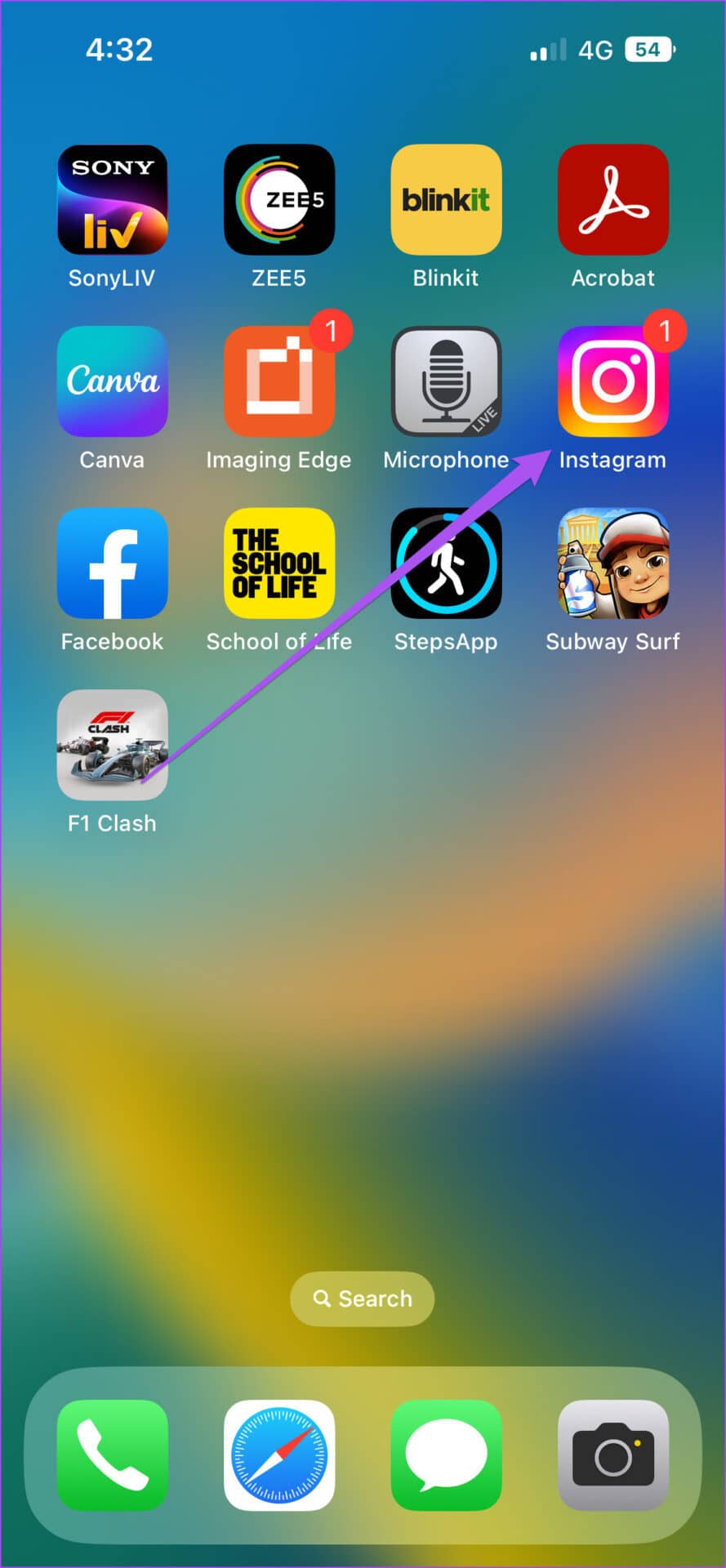
第 2 步: 点击右下角的个人资料图标。

第 3 步: 点击右上角的汉堡菜单图标。
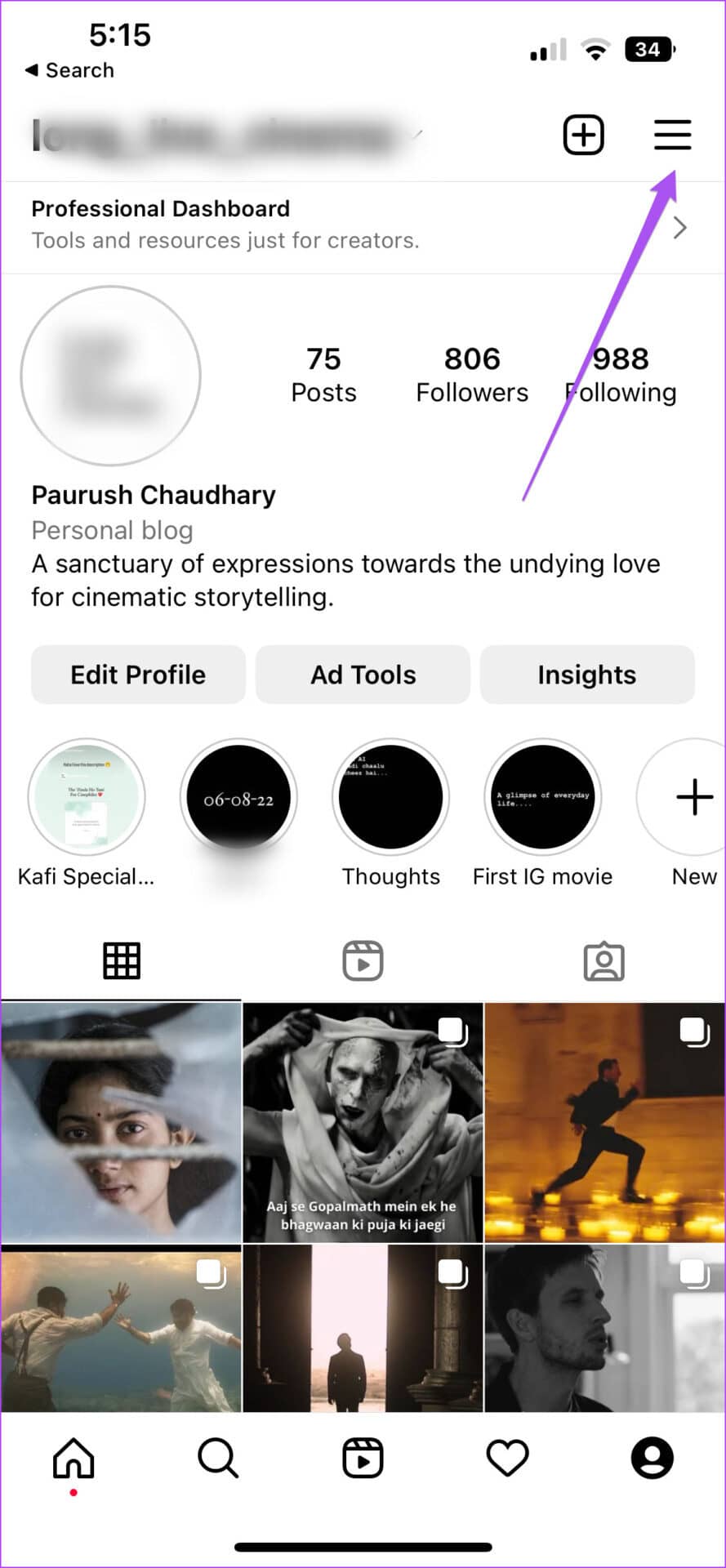
第 4 步: 从选项列表中选择设置。
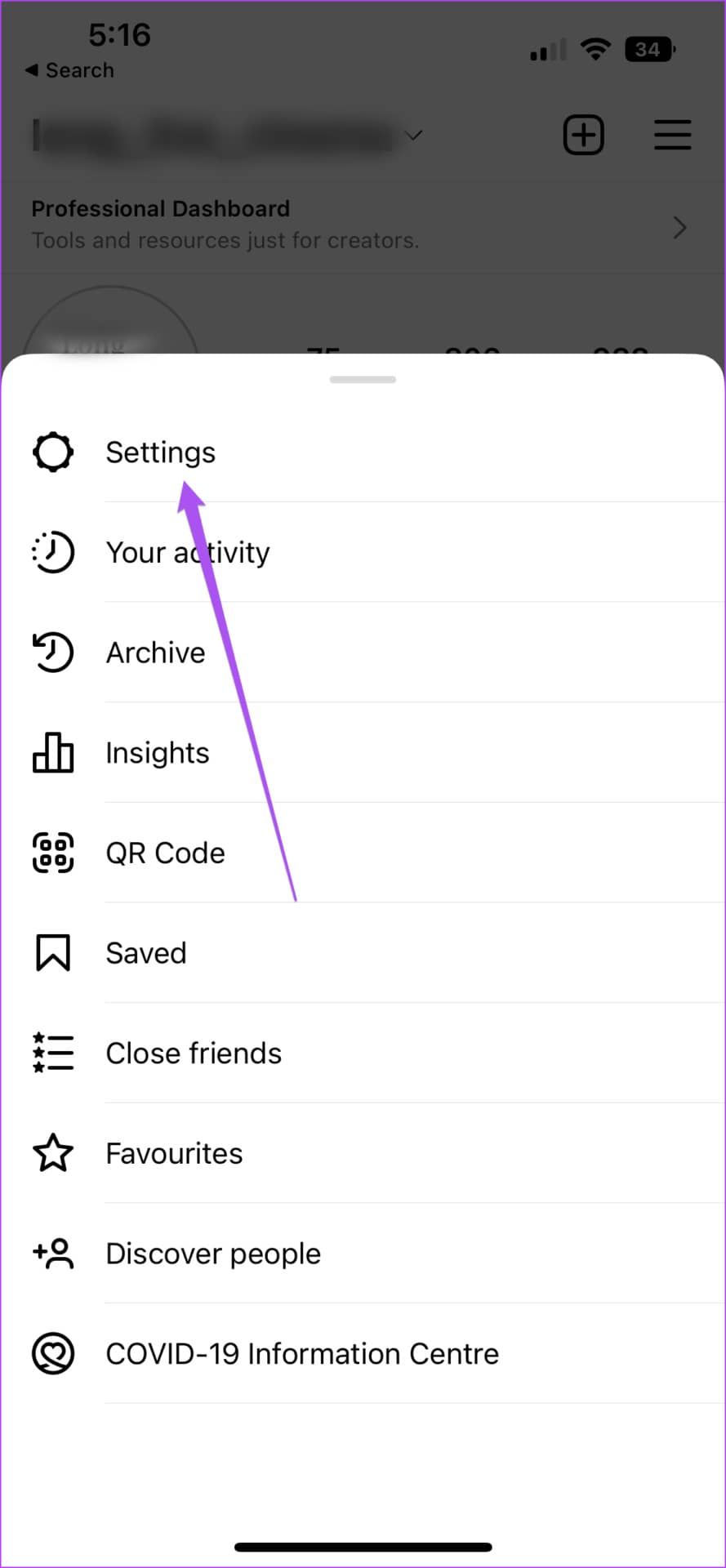
第 5 步: 在“设置”菜单中,点击“帐户”。
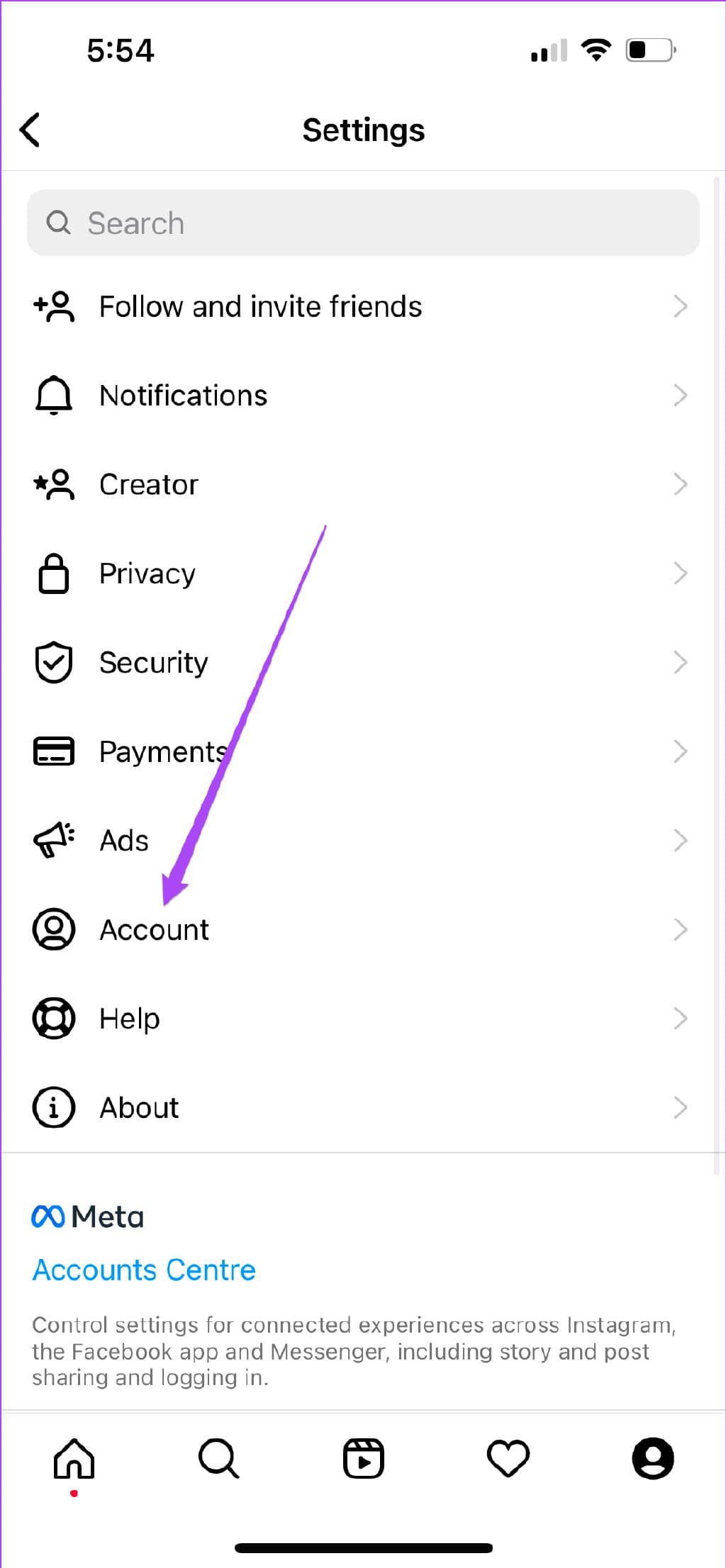
第 6 步: 向下滚动一点并点击数据使用。
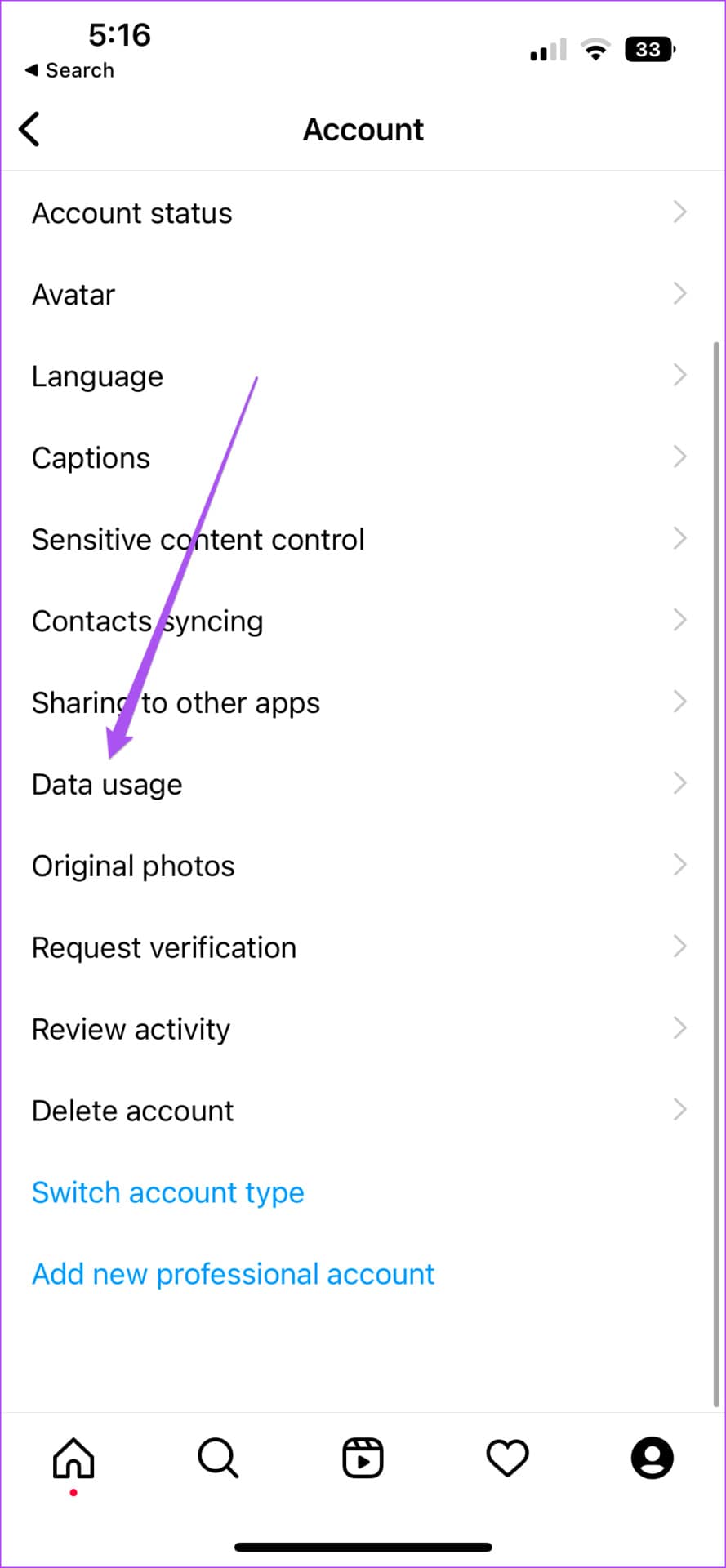
第 7 步:关闭使用较少的移动数据旁边的开关。
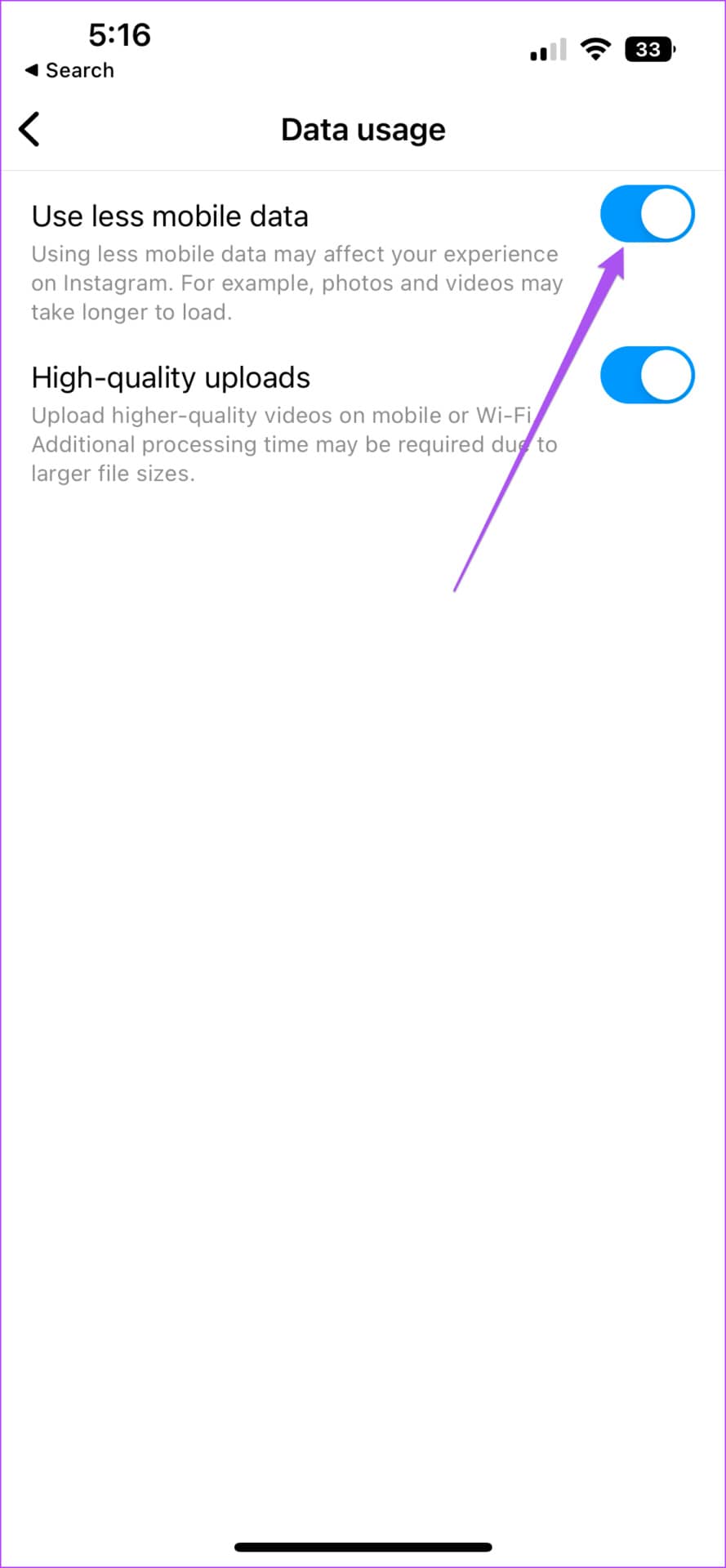
尝试观看几个 Reels,您将能够毫无延迟地观看它们。
2. 从移动数据切换到 WI-FI
您的手机可能无法通过移动数据获得良好的互联网速度。因此,如果可能,在您的 Android 或 iPhone 上切换到 Wi-Fi 网络是个好主意。这将帮助您获得更好、更一致的速度,在没有任何缓冲或延迟的情况下享受 Reels。
3. 连接到无线网络上的 5GHZ 频段
您在家中使用双频路由器进行无线网络吗?如果这样做,请切换到 5GHz 频段以获得更快的下载速度和更流畅的视频预览体验。连接到 5GHz 频段后,请检查您的互联网速度,以确保您的互联网服务提供商没有面临停机或维护。当您靠近路由器时,您会获得更快的速度。
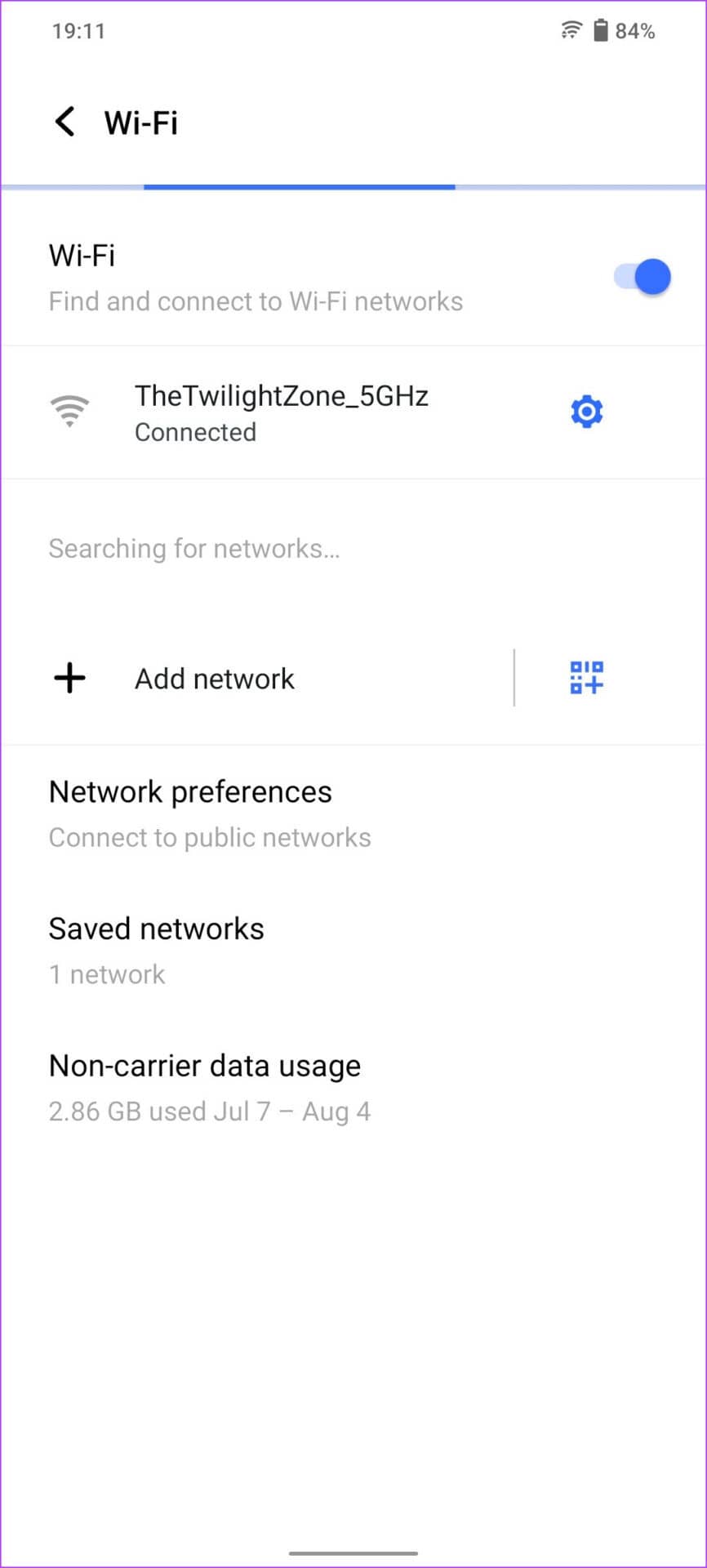
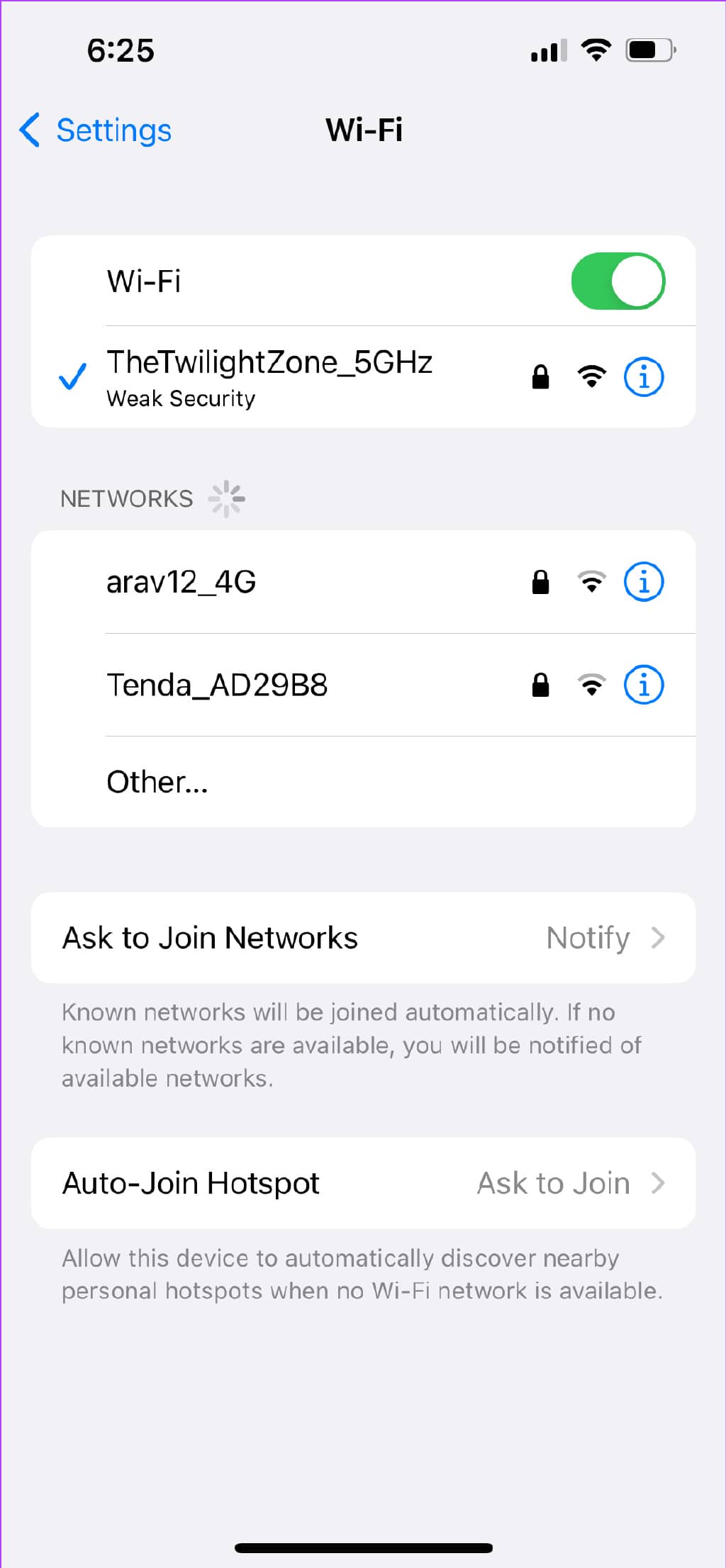
4. 强制退出并重启 INSTAGRAM
您上次关闭或退出 Instagram 应用程序是什么时候?我们大多数人都让它在后台运行,因此它会继续获取数据——除非我们关闭应用程序或重启手机。因此,您可以在 Android 或 iPhone 上强制退出并重新启动 Instagram。这将使应用程序重新开始并重新加载应用程序内的所有内容。以下是在 Android 和 iPhone 上执行此操作的方法。
对于安卓
第 1 步: 长按 Instagram 应用程序图标。
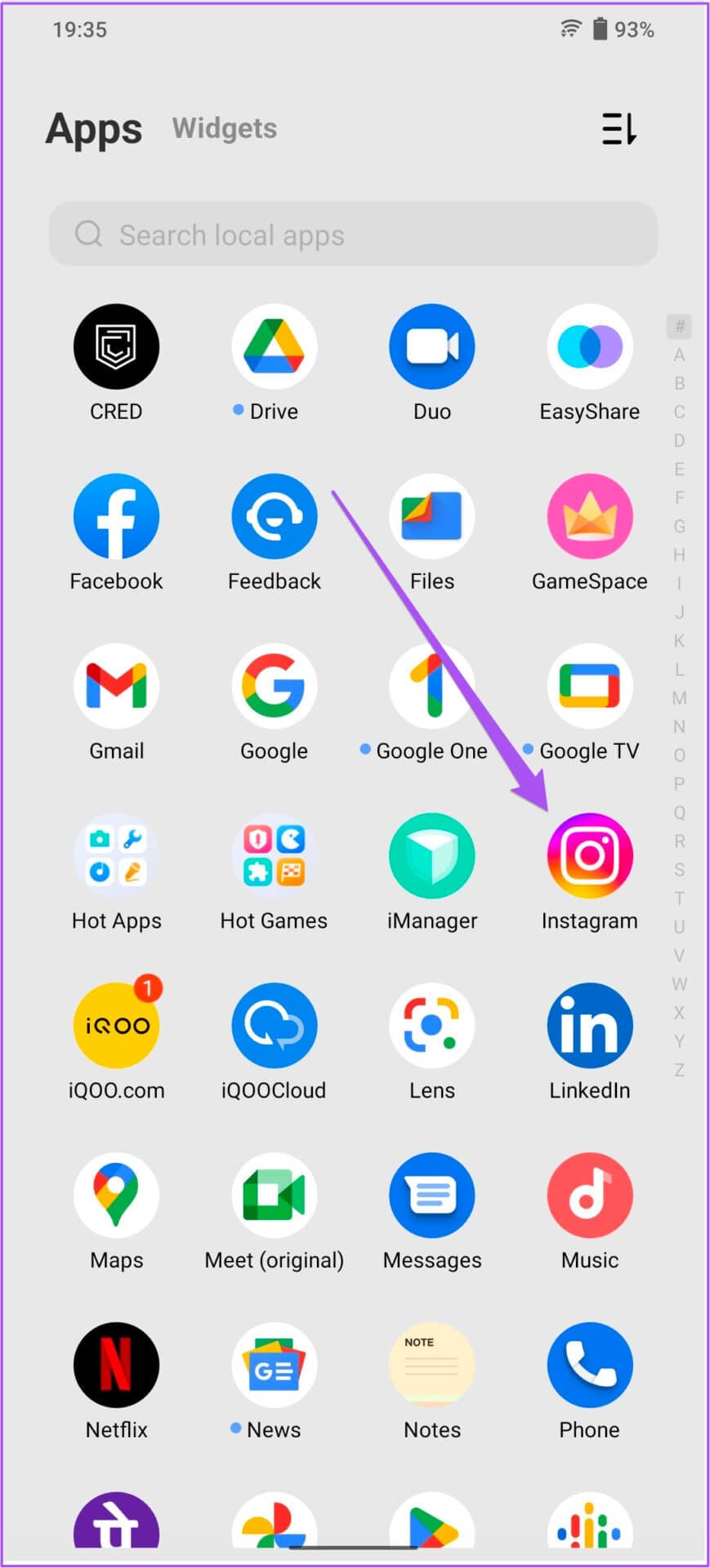
第 2 步: 从弹出菜单中点击应用信息。
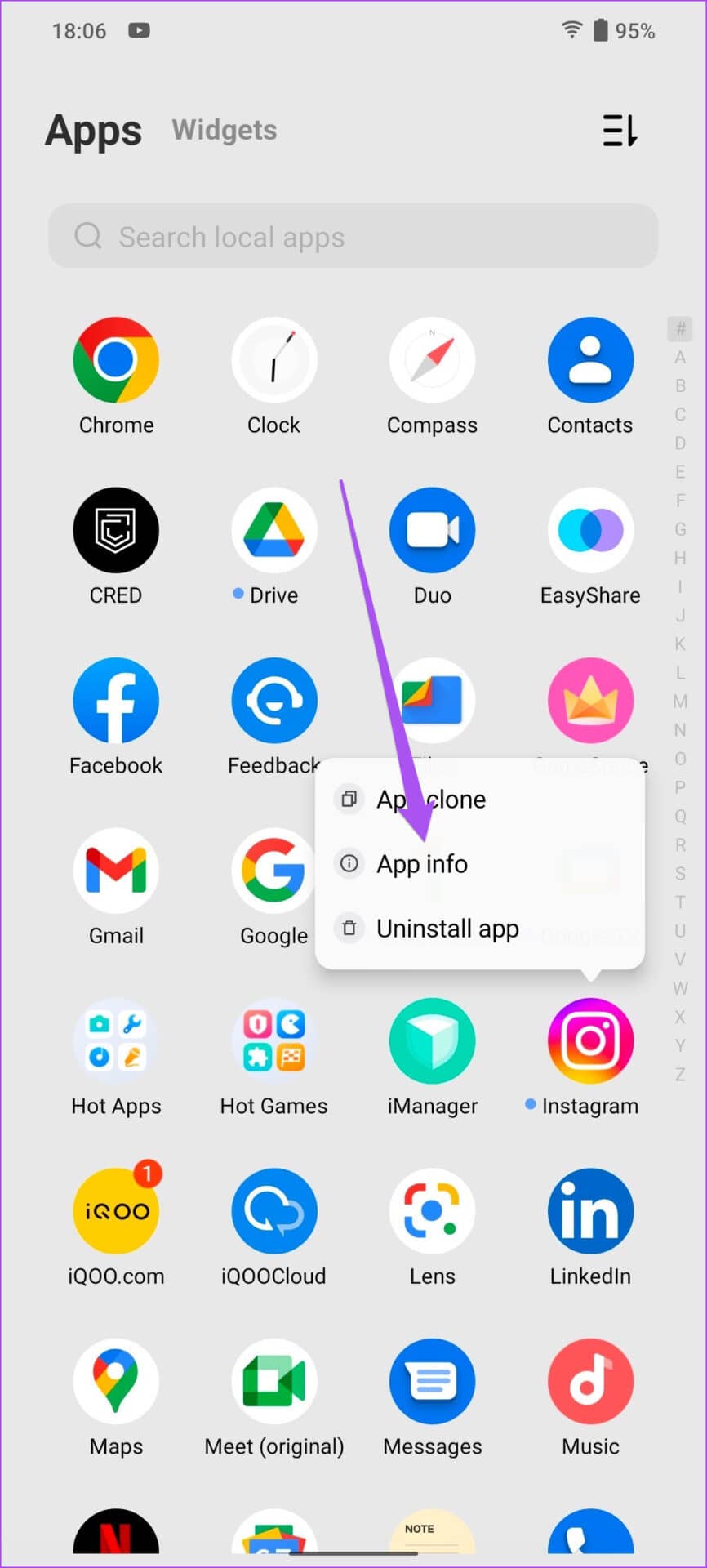
第 3 步: 在“应用信息”菜单中,点击“强制停止”。
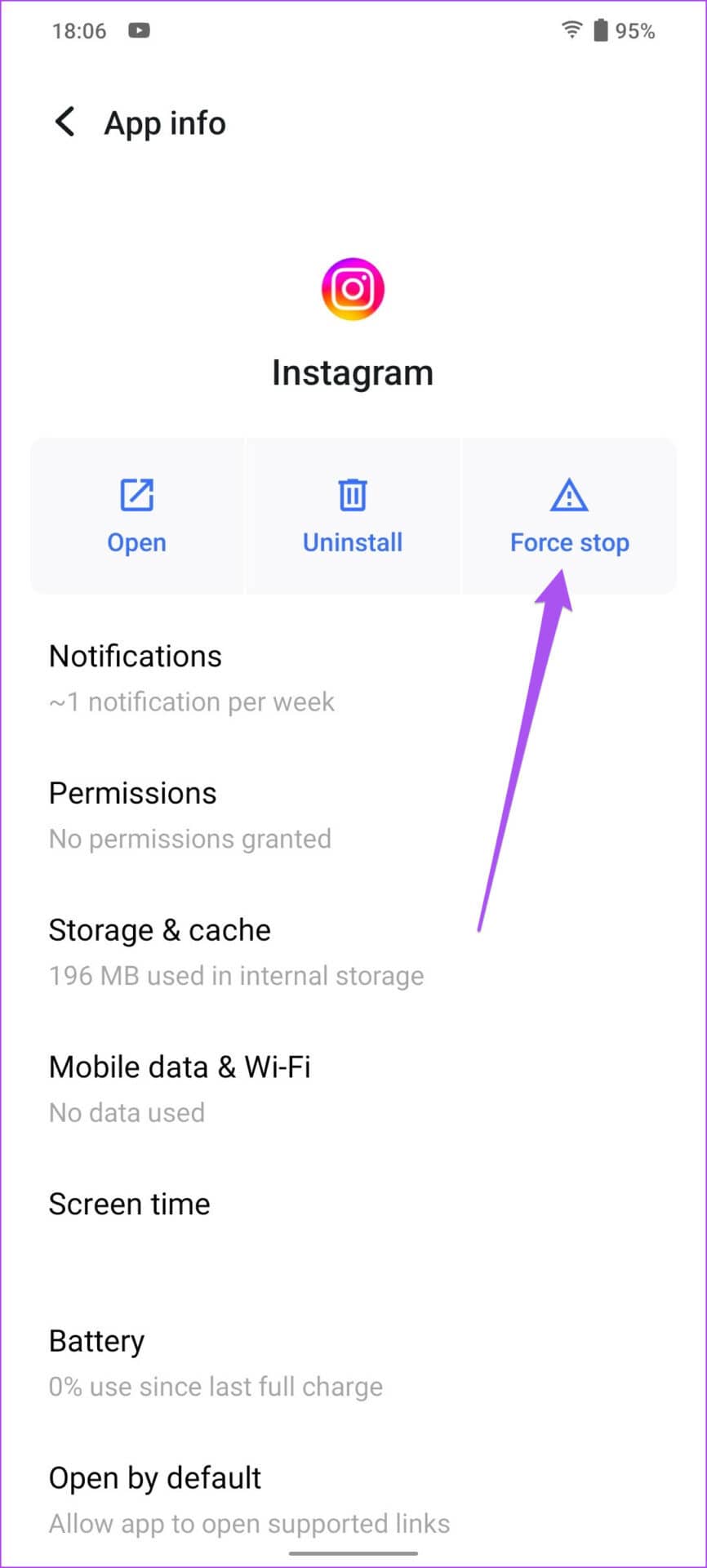
第 4 步: 选择是确认您的选择。
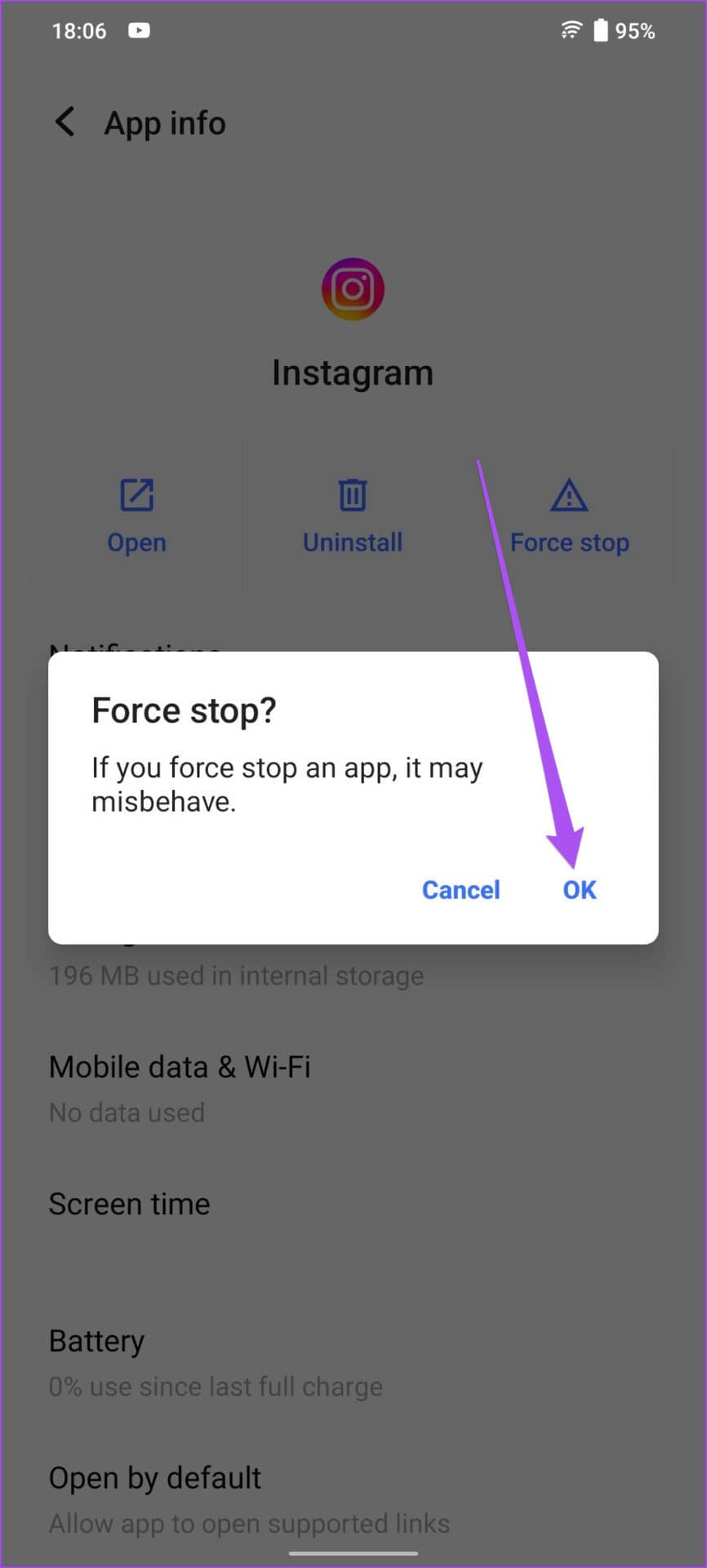
第 5 步: 重新启动 Instagram 应用程序并检查问题是否已解决。
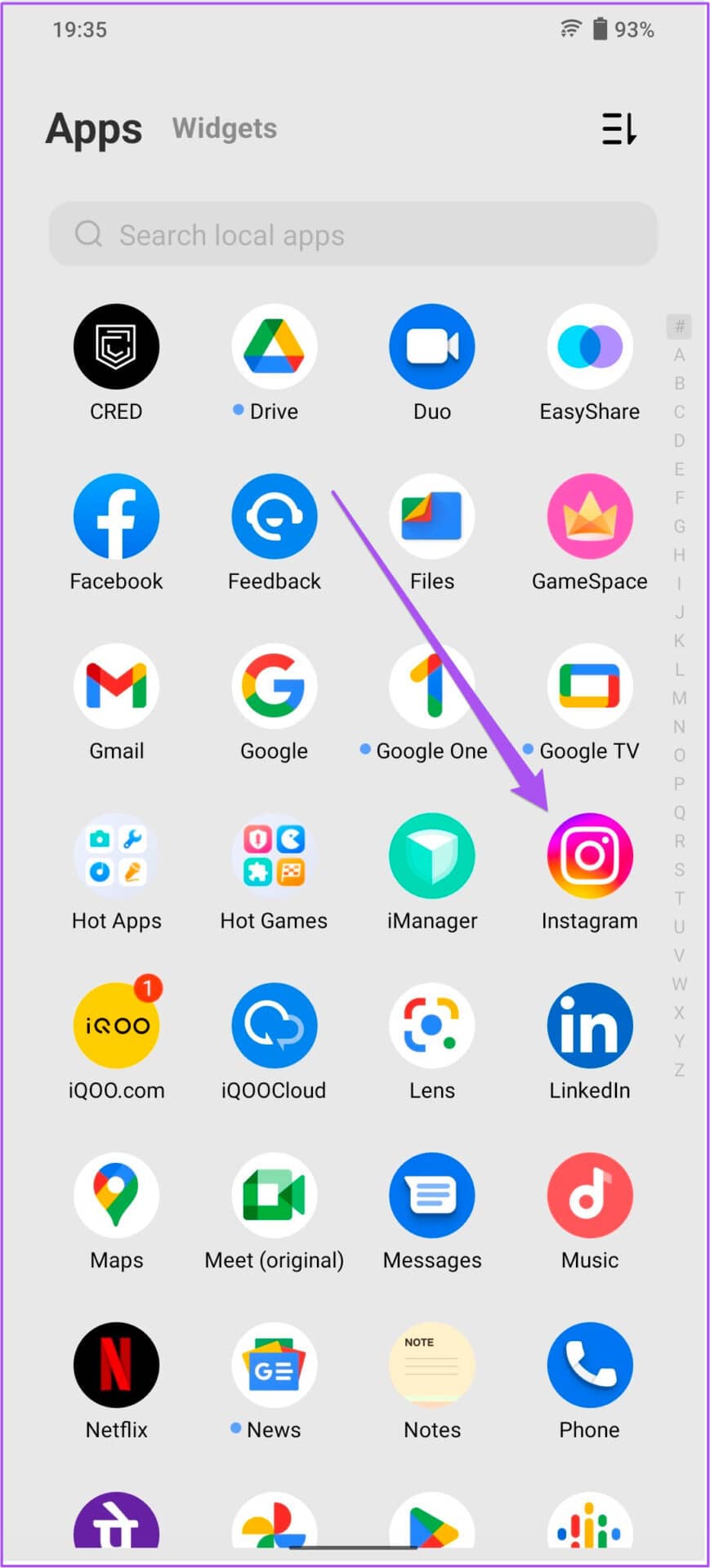
苹果手机
第 1 步: 在主屏幕上,从底部向上滑动并按住。
所有在后台运行的应用程序都会出现在多任务界面中。
第 2 步: 点击并向上滑动 Instagram 应用程序窗口以将其从后台运行中移除。
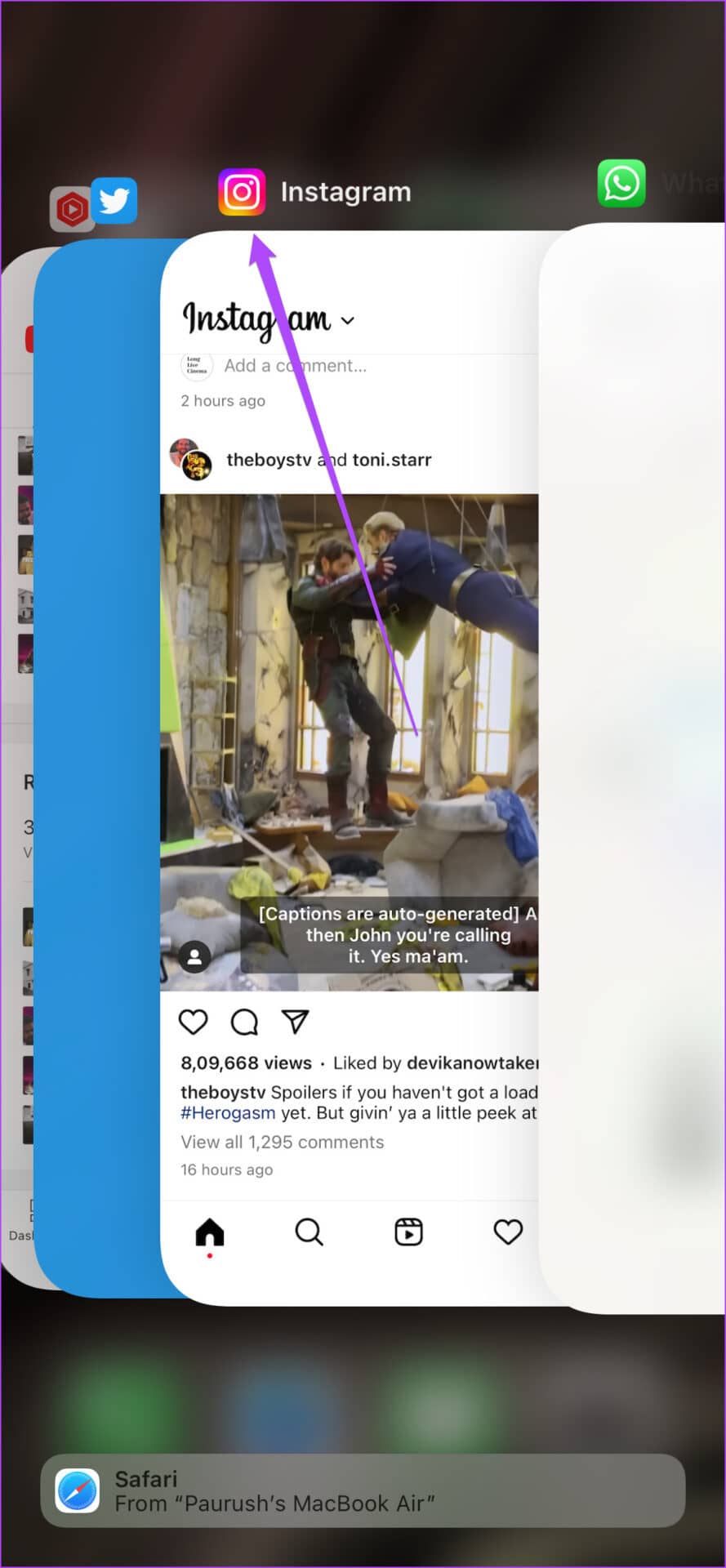
第 3 步: 重新打开 Instagram 并检查问题是否已解决。
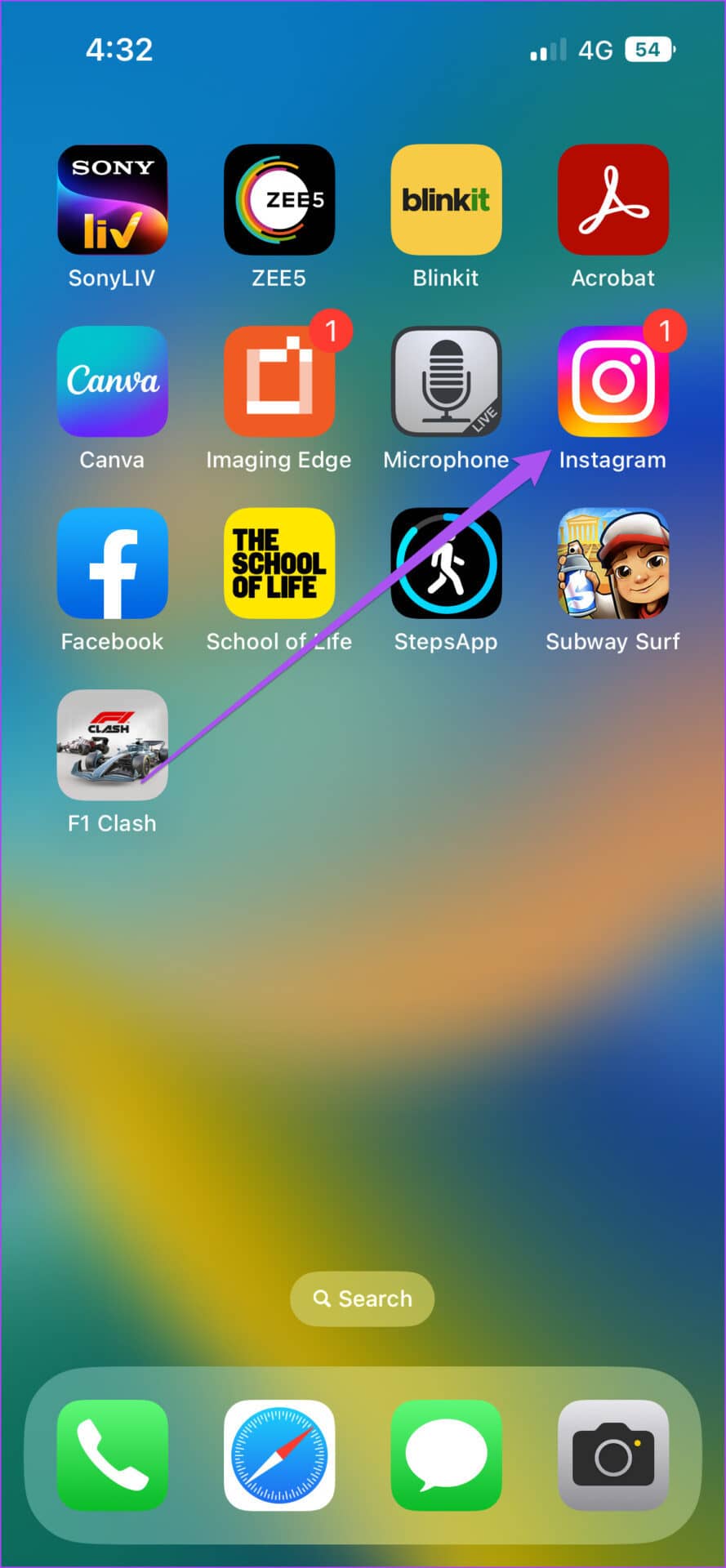
5.检查是否启用了后台应用刷新(IPHONE)
后台应用刷新不断为 Instagram 获取新数据,例如帖子、消息和其他通知。因此,如果禁用该功能,则该应用程序只会在您主动使用它时获取该数据。在您的 iPhone 上,以下是检查该功能是否已为 Instagram 启用的方法。
第 1 步: 打开 iPhone 上的“设置”应用。
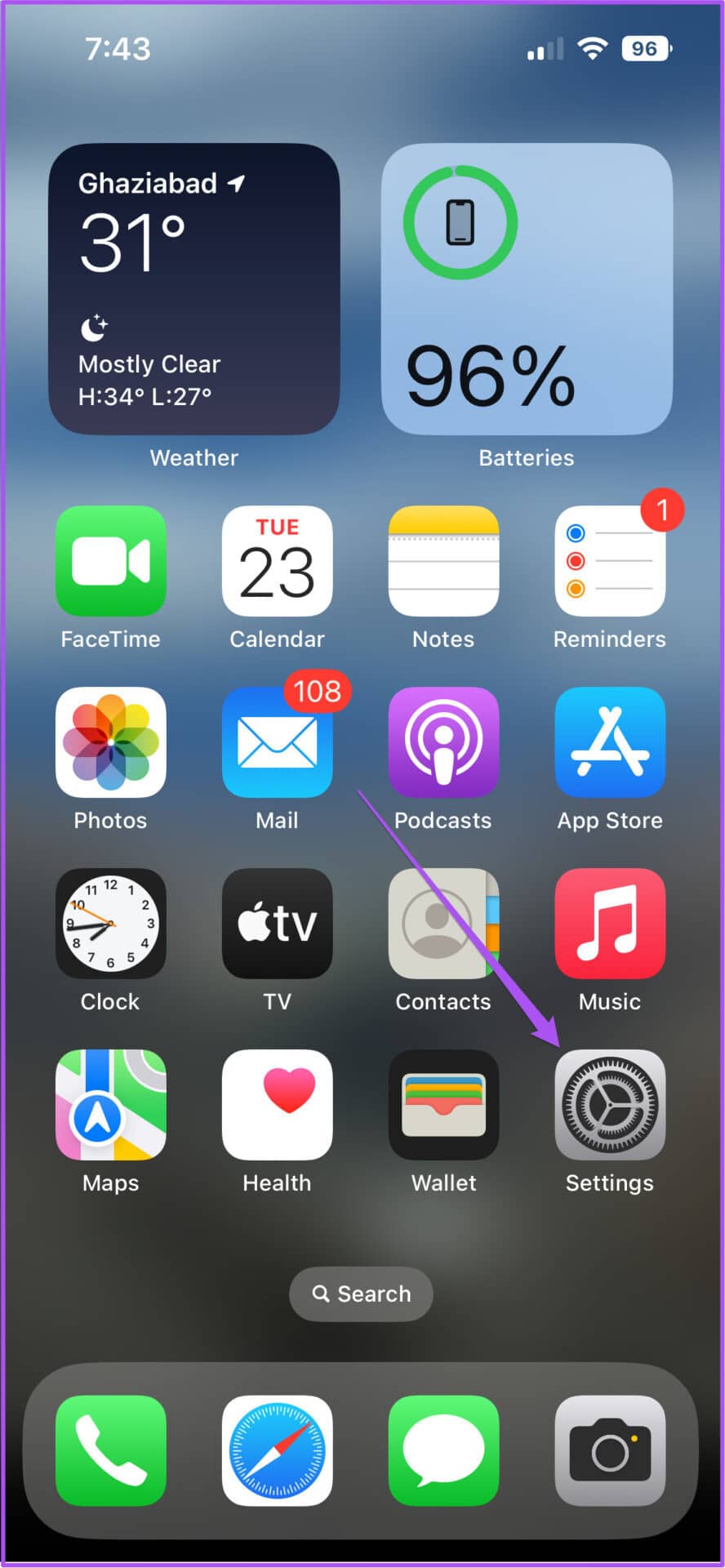
第 2 步: 向下滚动并点击 Instagram。
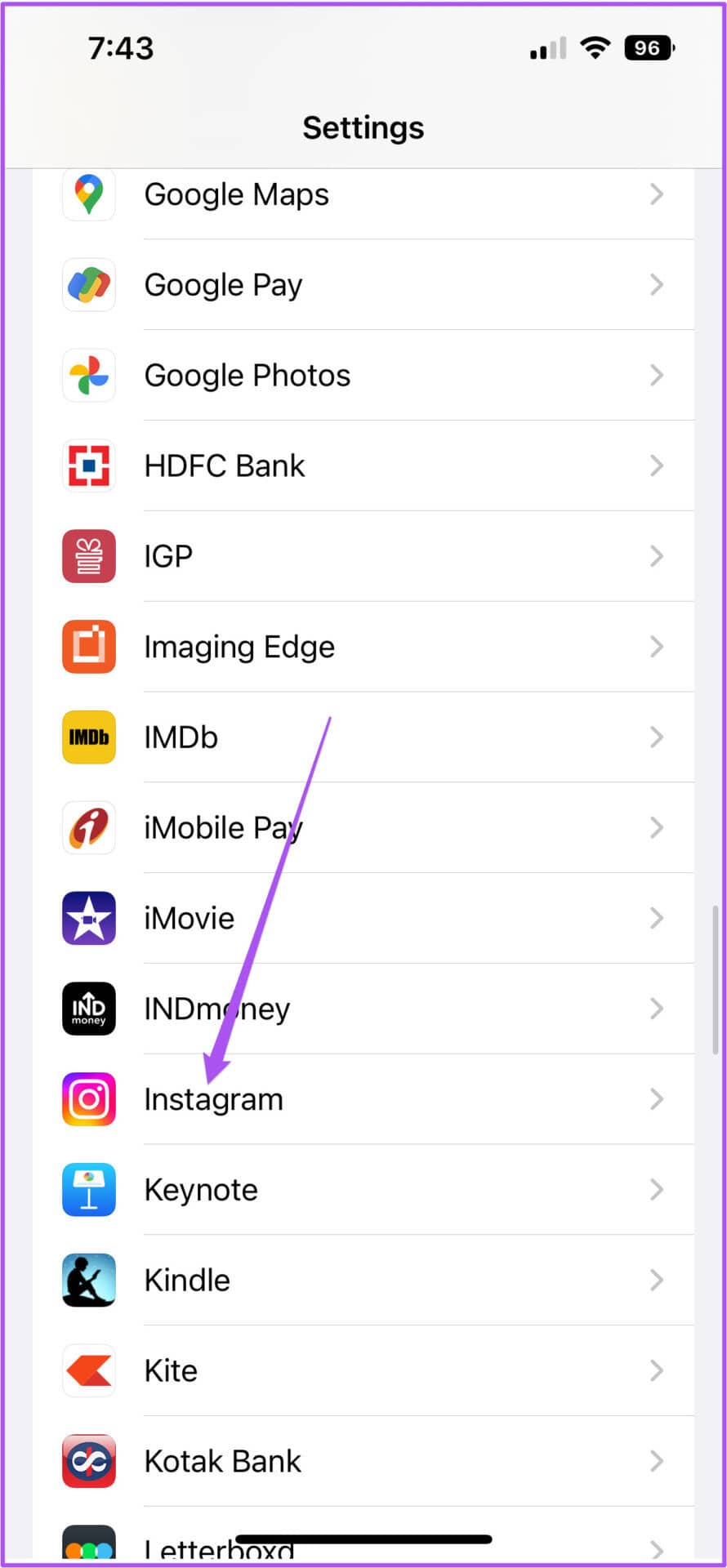
第 3 步: 检查后台应用刷新是否已启用。如果不是,请点击切换按钮以启用它。
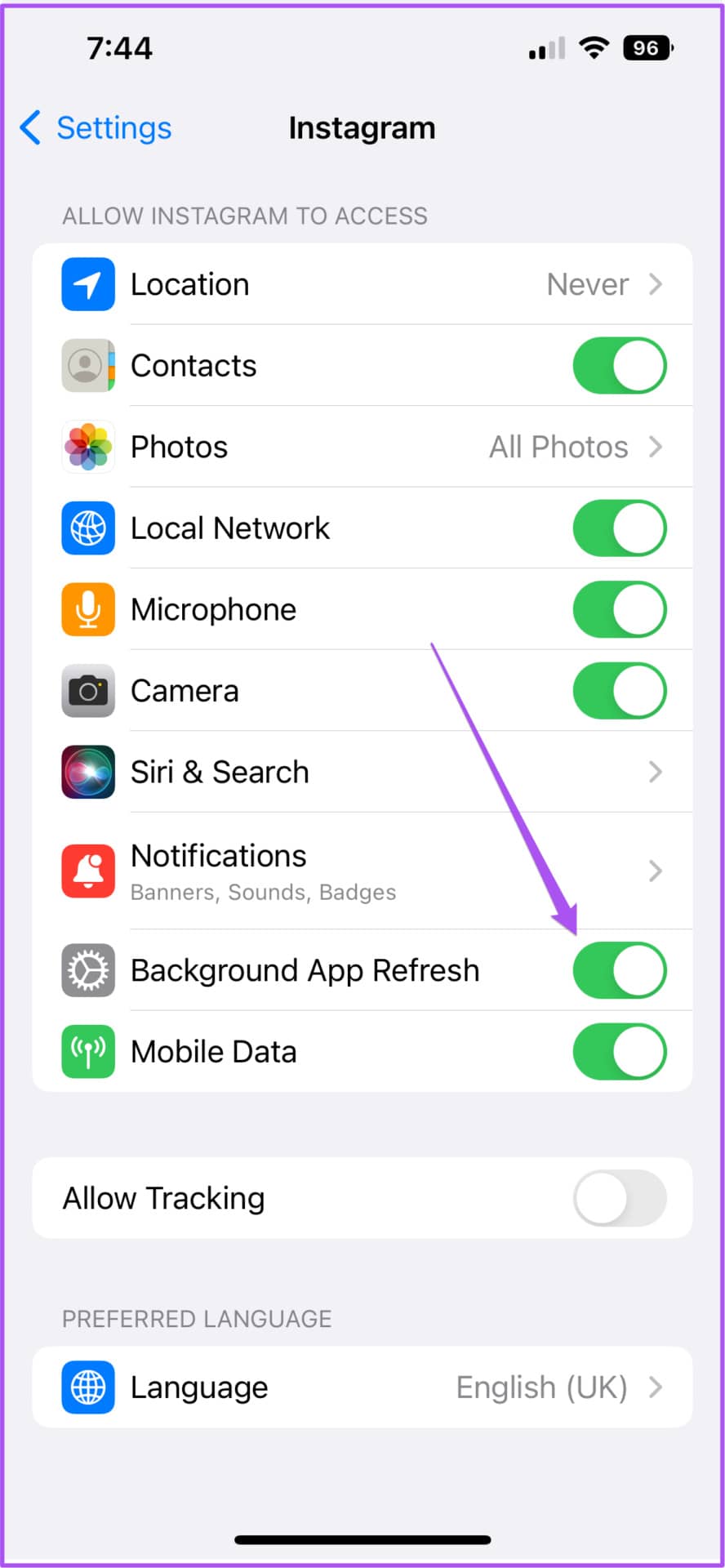
第 4 步: 关闭“设置”应用并打开 Instagram 检查问题是否已解决。
6.启用不受限制的数据使用(ANDROID)
如果您在 Android 上打开了低功耗模式以节省电池电量,它可能会无意中限制多个应用程序在后台运行。这就是 Reels 可能无法在 Instagram 应用程序中使用的原因。如果您想继续使用低功耗模式,请按照以下方法启用不受限制的数据使用。
第 1 步: 长按 Android 手机上的 Instagram 应用程序图标。
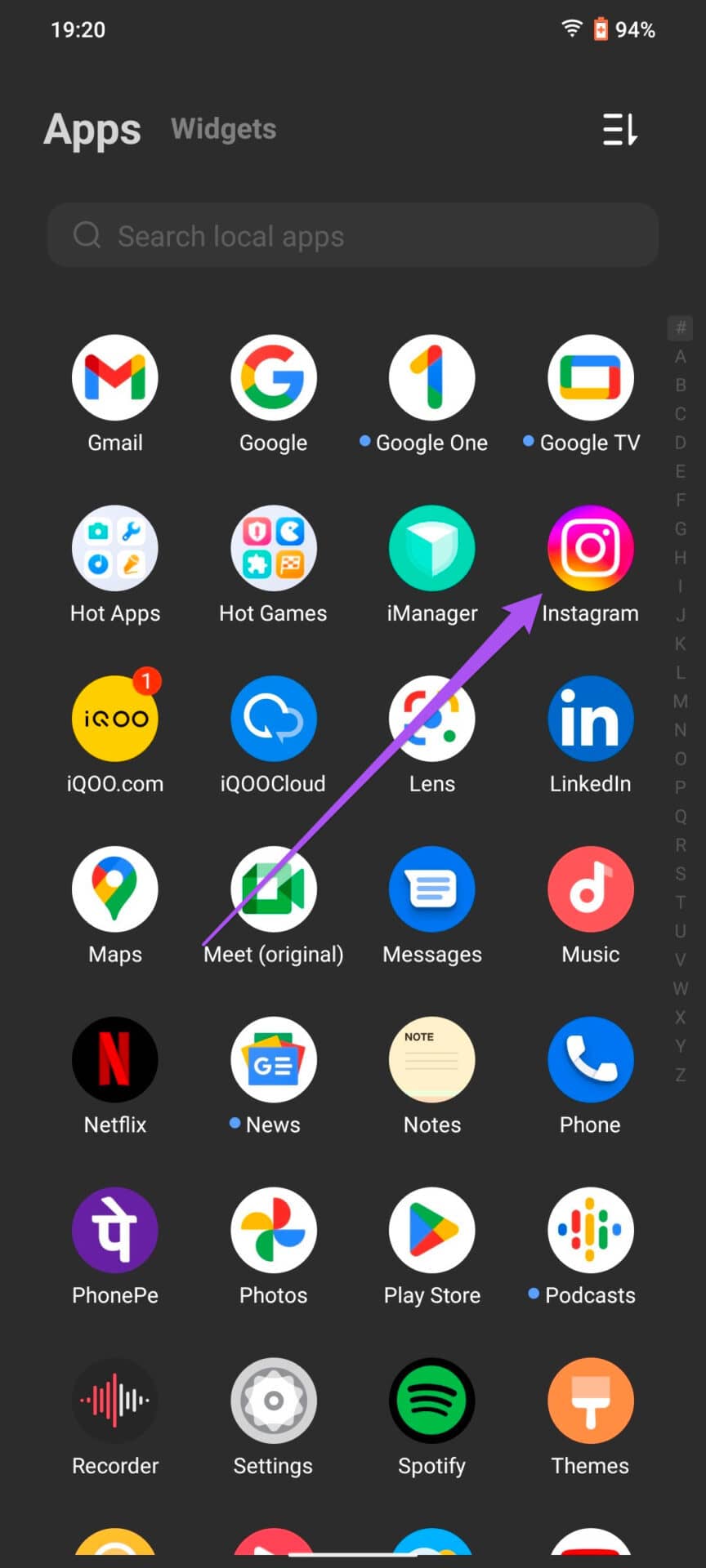
第 2 步: 点击弹出图标中的应用信息。
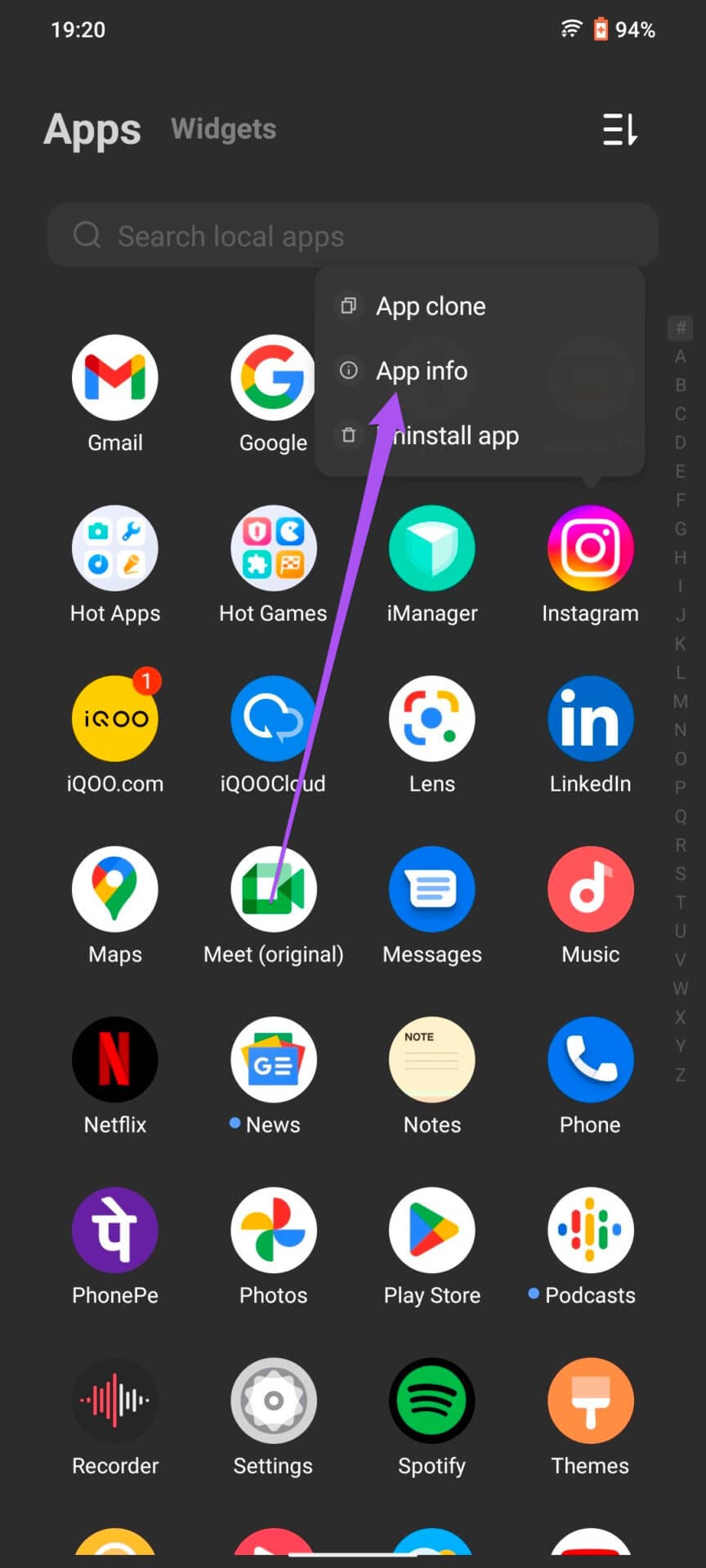
第 3 步: 在“应用信息”菜单中,点击“移动数据和 Wi-Fi”选项。
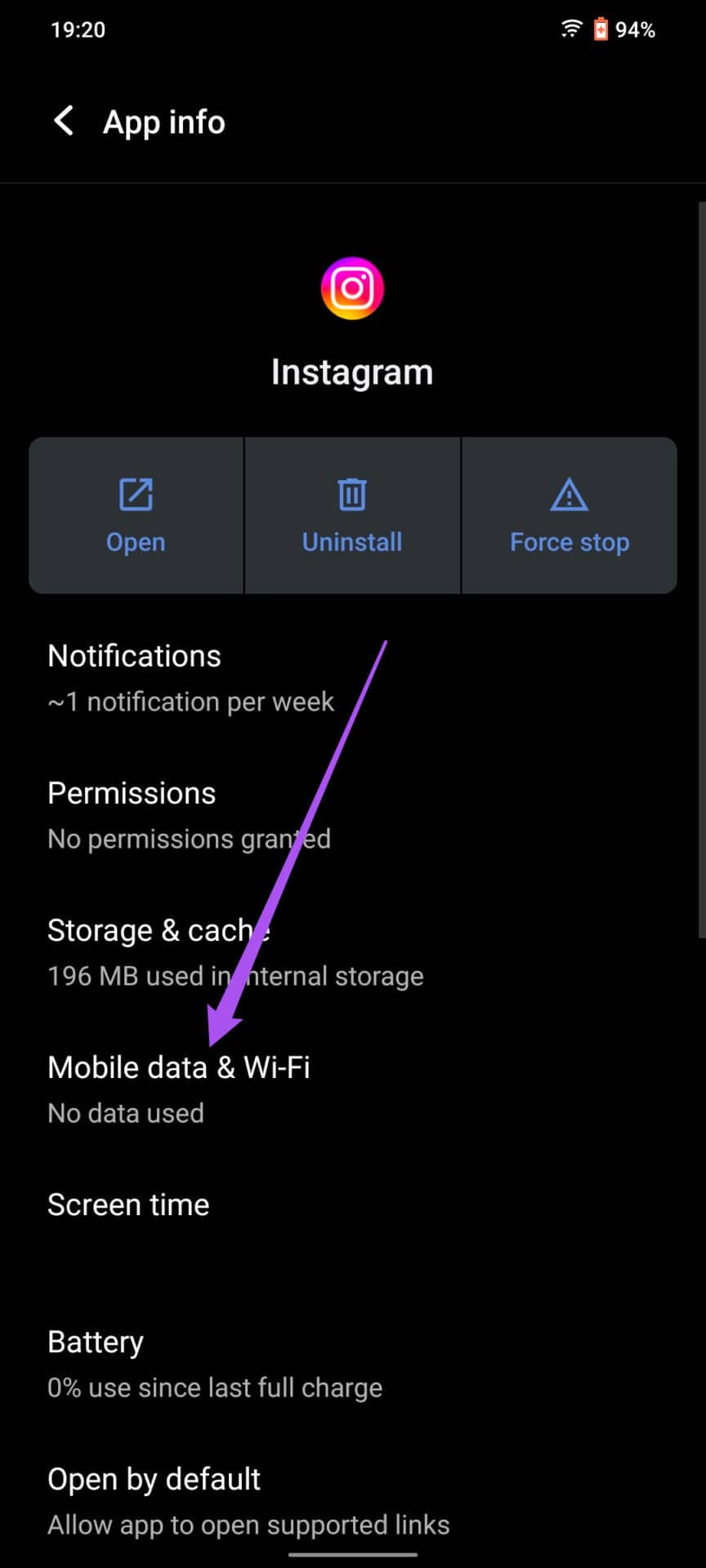
第 4 步: 点击“不受限制的数据使用”旁边的开关以启用该功能。
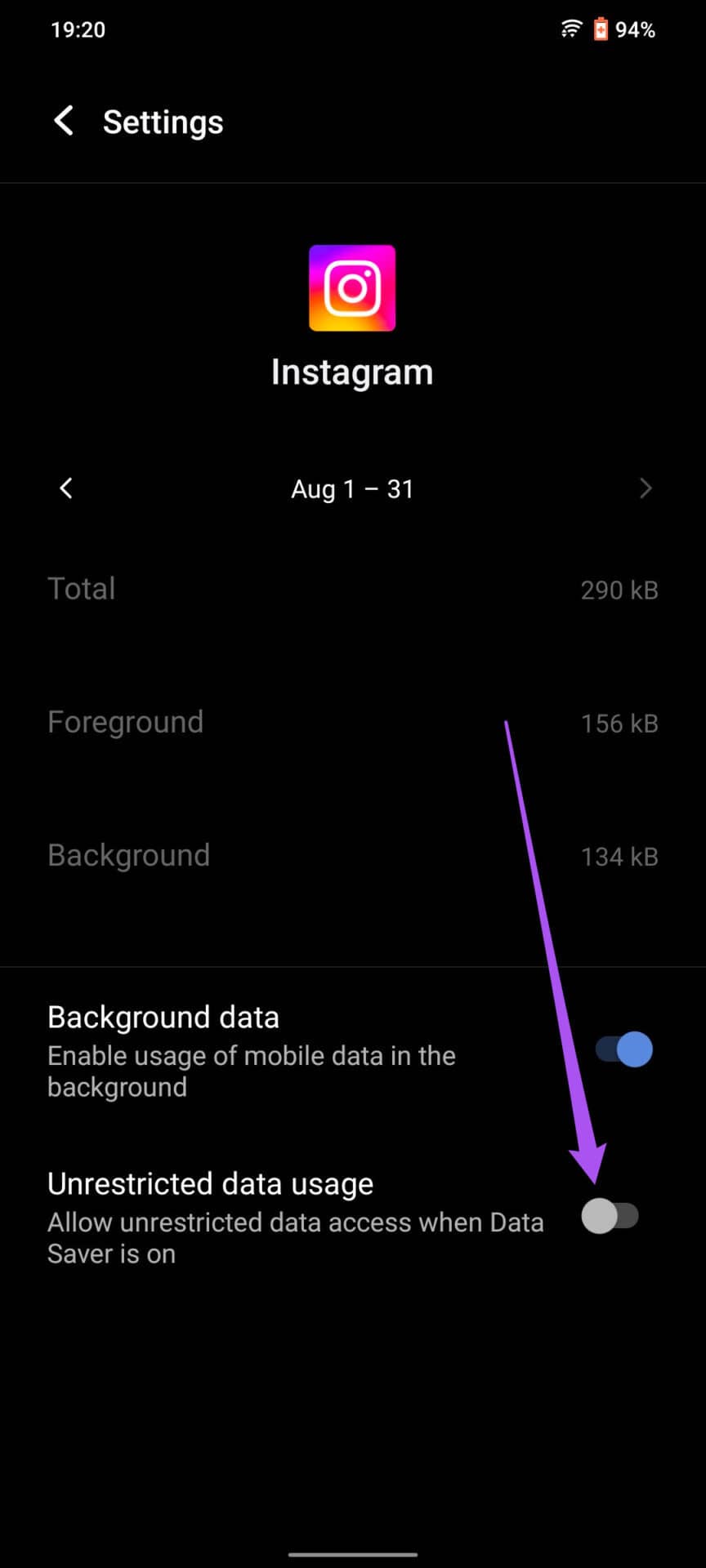
第 5 步: 关闭“应用信息”菜单,打开 Instagram 应用并检查 Reels 是否正常工作。
7. 清除 INSTAGRAM 应用程序缓存
Instagram 等应用程序的缓存数据包括所有信息,如登录详细信息、搜索结果、经常访问的个人资料等。您可以尝试清除 Android 或 iPhone 上的缓存,看看是否能解决 Instagram Reels 的问题。阅读我们的指南,了解清除 Instagram 缓存时会发生什么,以及在 Android 和 iPhone 上执行此操作的步骤。
清除缓存数据后,重新打开 Instagram 并检查问题是否已解决。
8. 更新 INSTAGRAM 应用程序
在 Android 或 iPhone 上使用旧版 Instagram 应用程序也可能导致此问题。您可以更新应用程序以删除此类错误并检查问题是否已解决。定期更新手机上的应用程序是一种很好的做法。
为 Android 更新 Instagram
为 iPhone 更新 Instagram
修复 INSTAGRAM 卷轴
除了帖子和故事,Instagram Reels 吸引了最多用户的关注。因此,为了提升您的 Reels 游戏水平,我们编制了一份 Instagram Reels 最佳提示和技巧列表,这将帮助您脱颖而出。







